
Verwenden von Restaurant- und Reiseführern in der App „Karten“ auf dem Mac
Um die interessantesten Orte zum Schlemmen, Shoppen und Erkunden auf der ganzen Welt leichter zu finden, bietet dir die App „Karten“ kuratierte Reiseführer von bekannten Marken und Partnern. Du kannst interessante Orte auch in eigenen Reiseführern organisieren, um leichter darauf zugreifen zu können.
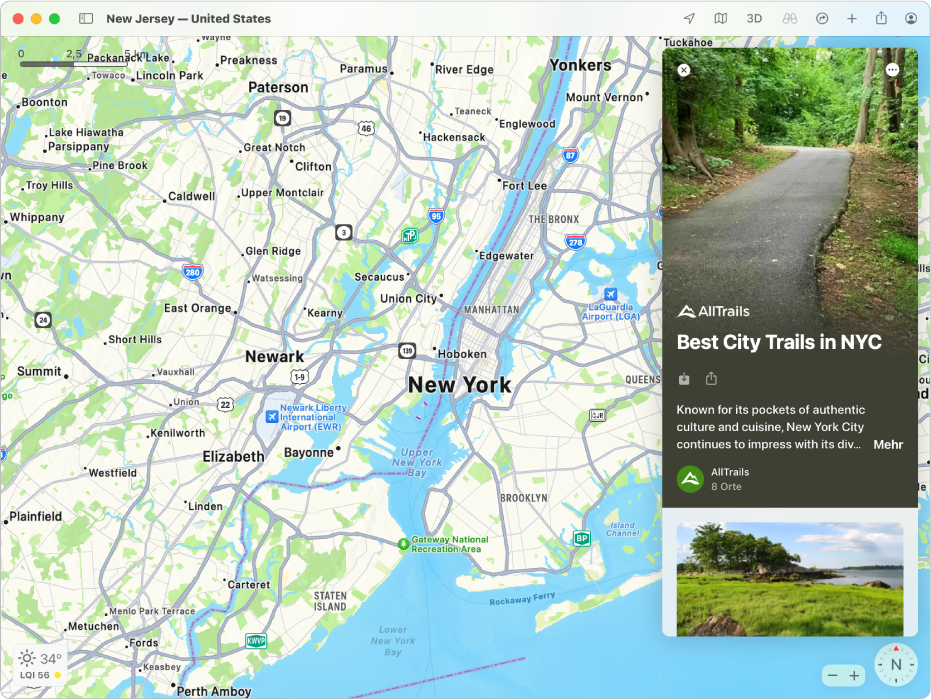
Mit Reiseführern Orte entdecken
Klicke in der App „Karten“
 auf dem Mac in das Suchfeld. Führe dann einen der folgenden Schritte aus:
auf dem Mac in das Suchfeld. Führe dann einen der folgenden Schritte aus:Klicke auf einen Reiseführer, der unter den Empfehlungen angezeigt wird.
Klicke auf „Alle anzeigen“ und dann auf einen Reiseführer.
Scrolle nach unten, klicke auf einen Herausgeber und dann auf einen Reiseführer.
Gib einen Suchbegriff in das Suchfeld ein und klicke in den Suchergebnissen auf „Reiseführer“.
Führe bei einem angezeigten Reiseführer einen der folgenden Schritte aus:
Orte anzeigen: Scrolle im Handbuch nach oben oder unten.
Reiseführer speichern: Klicke auf die Taste „Mehr“
 in der oberen rechten Ecke und klicke dann auf „Zu Meine Reiseführer‘ hinzufügen“.
in der oberen rechten Ecke und klicke dann auf „Zu Meine Reiseführer‘ hinzufügen“.Ort zu einem deiner Reiseführer hinzufügen: Klicke auf die Taste „Hinzufügen“
 neben dem Ot und wähle einen Reiseführer aus. Erstelle einen Reiseführer, wenn keiner angezeigt wird.
neben dem Ot und wähle einen Reiseführer aus. Erstelle einen Reiseführer, wenn keiner angezeigt wird.Andere Reiseführer desselben Herausgebers anzeigen: Klicke auf „Mehr“
 und dann in der oberen rechten Ecke auf „Näheres in den Reiseführern des Herausgebers“. Wenn keine weiteren Reiseführer dieses Herausgebers vorliegen, kannst du durch Klicken auf „Website des Herausgebers“ dessen Website besuchen.
und dann in der oberen rechten Ecke auf „Näheres in den Reiseführern des Herausgebers“. Wenn keine weiteren Reiseführer dieses Herausgebers vorliegen, kannst du durch Klicken auf „Website des Herausgebers“ dessen Website besuchen.Reiseführer für einen Ort anzeigen: Klicke auf „Mehr“
 und dann in der oberen rechten Ecke auf „Alle Reiseführer anzeigen“. Klicke dann auf „Auswahl der Redaktion“ und wähle einen Ort aus dem Menü aus.
und dann in der oberen rechten Ecke auf „Alle Reiseführer anzeigen“. Klicke dann auf „Auswahl der Redaktion“ und wähle einen Ort aus dem Menü aus.Reiseführer teilen: Klicke auf die Taste „Teilen“
 unter dem Titel des Reiseführers und wähle eine Option aus.
unter dem Titel des Reiseführers und wähle eine Option aus.Zugehörige Medien entdecken: Klicke in ausgewählten Reiseführern auf Links, um wichtige Musik, Bücher und mehr zu finden.
Reiseführer schließen: Klicke auf die Taste „Schließen“
 .
.
Reiseführer erstellen
Klicke in der App „Karten“
 auf dem Mac auf die Taste „Neu“
auf dem Mac auf die Taste „Neu“  in der Symbolleiste und wähle „Neuen Reiseführer erstellen“.
in der Symbolleiste und wähle „Neuen Reiseführer erstellen“.Gib einen Namen ein und drücke den Zeilenschalter.
Ort zu eigenem Reiseführer hinzufügen
Klicke in der App „Karten“
 auf dem Mac auf einen Ort auf der Karte.
auf dem Mac auf einen Ort auf der Karte.Klicke auf der Ortskarte auf die Taste „Hinzufügen“
 und wähle dann einen deiner Reiseführer aus.
und wähle dann einen deiner Reiseführer aus.Du kannst auch auf die Taste „Neu“
 in der Symbolleiste klicken, „Neuen Ort hinzufügen zu“ wählen, einen Reiseführer auswählen und dann nach einem Ort suchen, den du hinzufügen möchtest.
in der Symbolleiste klicken, „Neuen Ort hinzufügen zu“ wählen, einen Reiseführer auswählen und dann nach einem Ort suchen, den du hinzufügen möchtest.
Eigenen Reiseführer bearbeiten
Wähle in der App „Karten“
 auf dem Mac in der Seitenleiste „Meine Reiseführer“.
auf dem Mac in der Seitenleiste „Meine Reiseführer“.Werden deine Reiseführer nicht angezeigt, klicke auf den Pfeil
 .
.Führe einen der folgenden Schritte aus:
Reiseführer umbenennen: Klicke bei gedrückter Taste „ctrl“ auf den Reiseführer, wähle „Reiseführer bearbeiten“ und gib einen neuen Namen ein.
Foto des Reiseführers ändern: Klicke bei gedrückter Taste „ctrl“ auf den Reiseführer, wähle „Reiseführer bearbeiten“ und dann „Schlüsselfoto ändern“.
Reiseführer löschen: Klicke bei gedrückter Taste „ctrl“ auf den Reiseführer und wähle „Reiseführer löschen“.
Ort aus dem Reiseführer löschen: Bewege den Zeiger über den Reiseführer und klicke auf den Pfeil
 . Klicke dann bei gedrückter Taste „ctrl“ auf den Ort und wähle „Von Reiseführer entfernen“.
. Klicke dann bei gedrückter Taste „ctrl“ auf den Ort und wähle „Von Reiseführer entfernen“.Sortierfolge ändern: Bewege den Zeiger über den Reiseführer, klicke auf den Pfeil
 , klicke auf die Taste „Sortierfolge“
, klicke auf die Taste „Sortierfolge“  und wähle dann „Name“, „Entfernung“ oder „Hinzugefügt am“.
und wähle dann „Name“, „Entfernung“ oder „Hinzugefügt am“.Ort in einen anderen Reiseführer verschieben: Bewege den Zeiger über den Reiseführer und klicke auf den Pfeil
 . Klicke dann bei gedrückter Taste „ctrl“ auf den Ort, wähle „Bewegen in“ und wähle dann einen anderen Reiseführer aus.
. Klicke dann bei gedrückter Taste „ctrl“ auf den Ort, wähle „Bewegen in“ und wähle dann einen anderen Reiseführer aus.
Eigenen Reiseführer teilen
Scrolle in der App „Karten“
 auf dem Mac in der Seitenleiste zu „Meine Reiseführer“.
auf dem Mac in der Seitenleiste zu „Meine Reiseführer“.Werden deine Reiseführer nicht angezeigt, klicke auf den Pfeil
 .
.Klicke bei gedrückter Taste „ctrl“ auf einen Reiseführer, klicke auf „Teilen“ und wähle dann eine Option aus.
Die Reiseführer werden automatisch aktualisiert, wenn neue Orte hinzugefügt werden. So sind deine Empfehlungen immer auf dem neuesten Stand.
Hinweis: Es gibt bereits für viele Städte auf der ganzen Welt Reiseführer, und es werden immer mehr.